Dans ce guide, je te donnerai des conseils importants et astuces sur comment obtenir de meilleurs résultats avec Midjourney. Il n'est pas toujours facile de trouver les bonnes saisies et paramètres, surtout lorsque tu es encore nouveau dans l'utilisation de ce logiciel. Après de nombreuses semaines intenses avec Midjourney, j'ai acquis un ensemble de connaissances qui t'aideront à tirer le meilleur parti de tes projets. Apprends de mon expérience et découvre comment mieux concrétiser tes idées créatives.
Principales découvertes
Il est essentiel d'analyser les saisies des autres utilisateurs pour avoir une idée des termes et commandes efficaces. Utilise des paramètres spécifiques et tiens compte de la pondération des mots pour optimiser tes styles et caractéristiques d'image souhaités. Renseigne-toi régulièrement sur les nouvelles fonctionnalités et annonces pour exploiter toujours les dernières possibilités.
Guide étape par étape
1. Analyser d'autres œuvres
Un bon premier pas consiste à examiner les travaux d'autres utilisateurs et à voir quels termes ils ont saisis pour obtenir leurs résultats impressionnants. Cela t'aidera à avoir une idée des termes et styles efficaces. Recherche des termes comme « Surréalisme » ou « photoréalisme » qui sont fréquemment utilisés.
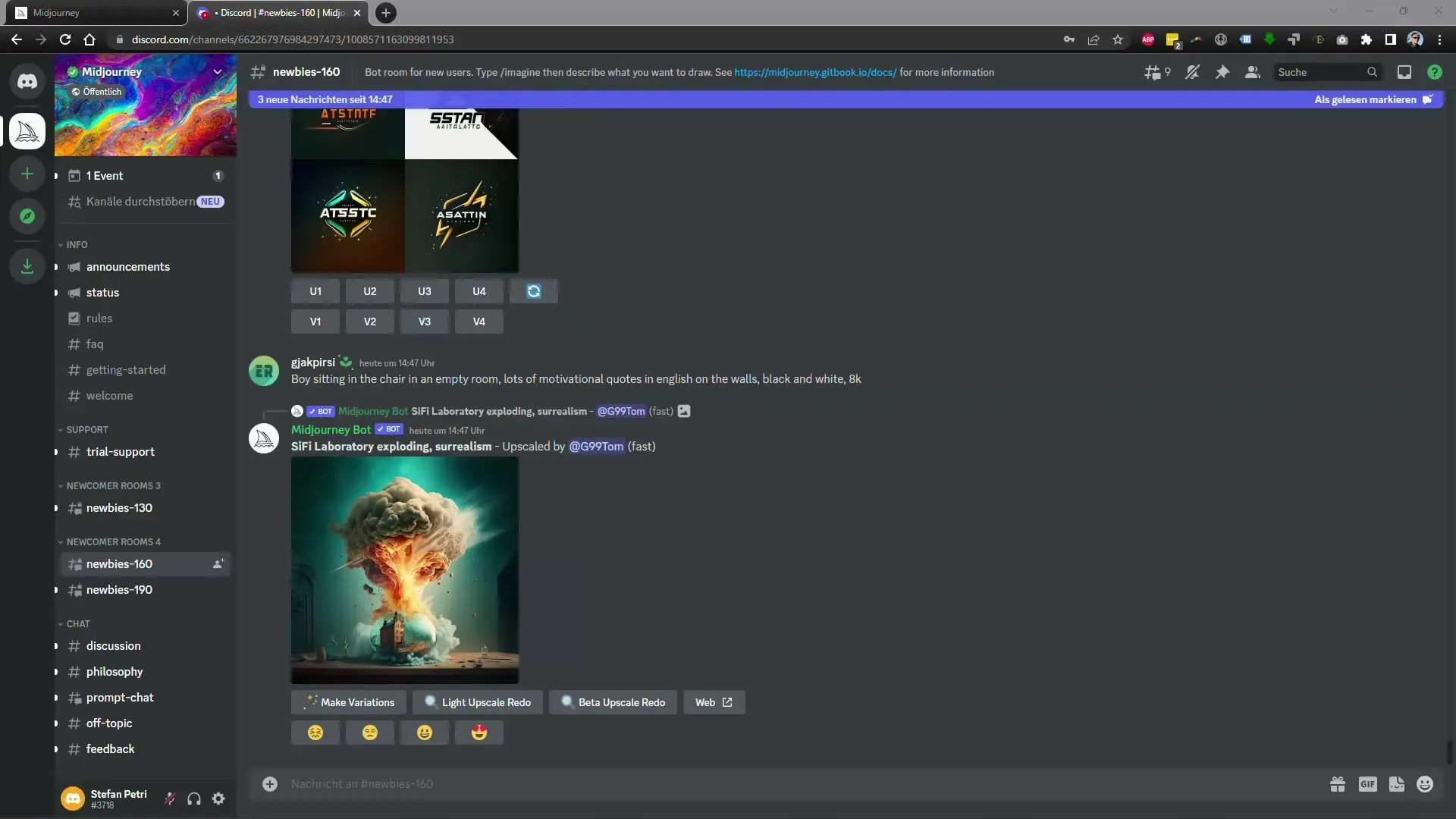
2. Utiliser des paramètres
En plus des termes saisis, tu peux également définir des paramètres pour influencer la composition de l'image - par exemple en réglant le format. Ces ajustements peuvent modifier significativement l'apparence de ton image.
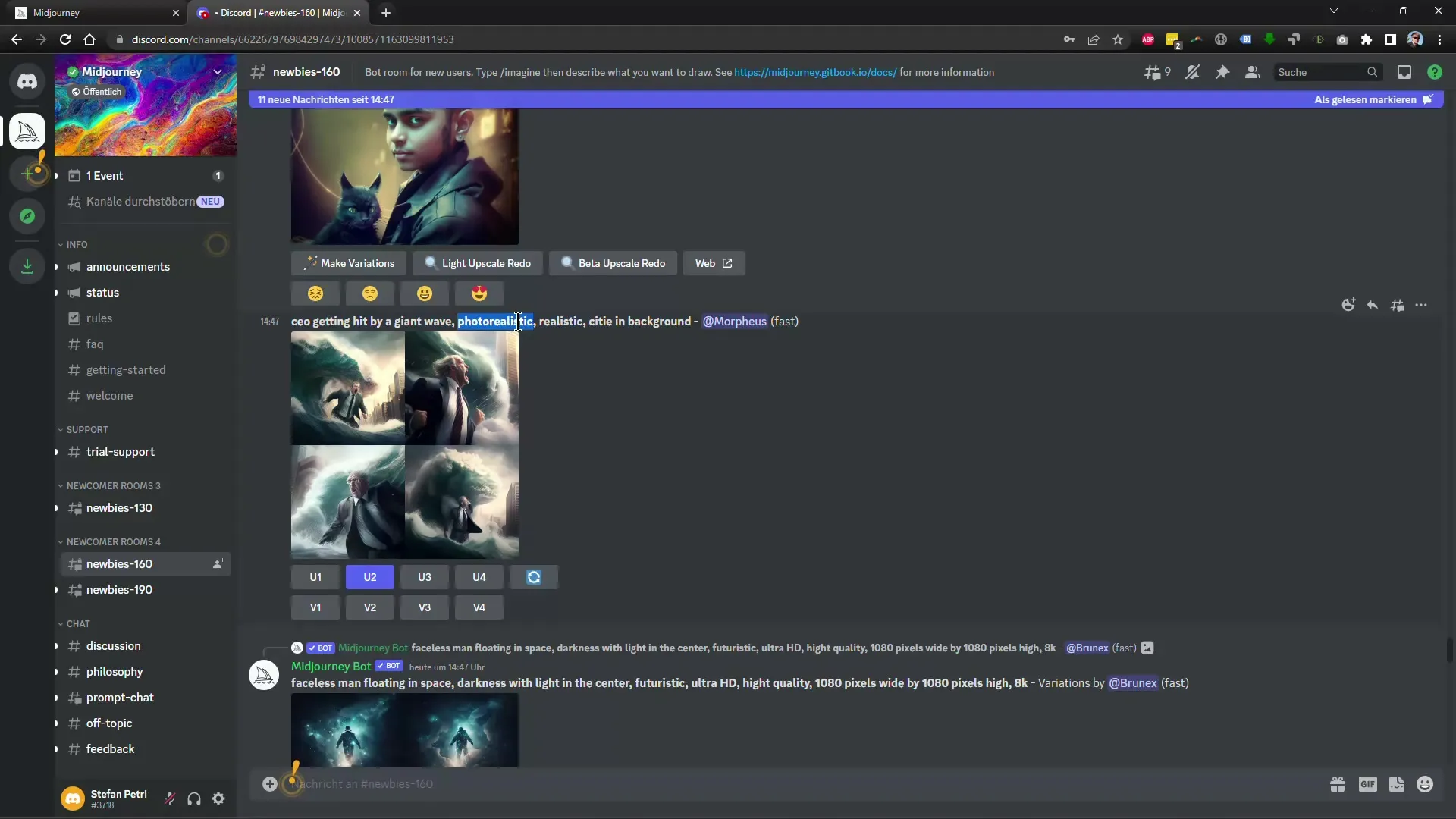
3. Vérifier les dernières annonces
N'oublie pas de lire régulièrement les « Annonces » pour rester informé des dernières fonctionnalités et mises à jour. De nombreuses améliorations sont présentées dans ces annonces, qui peuvent t'aider à étendre ton travail.
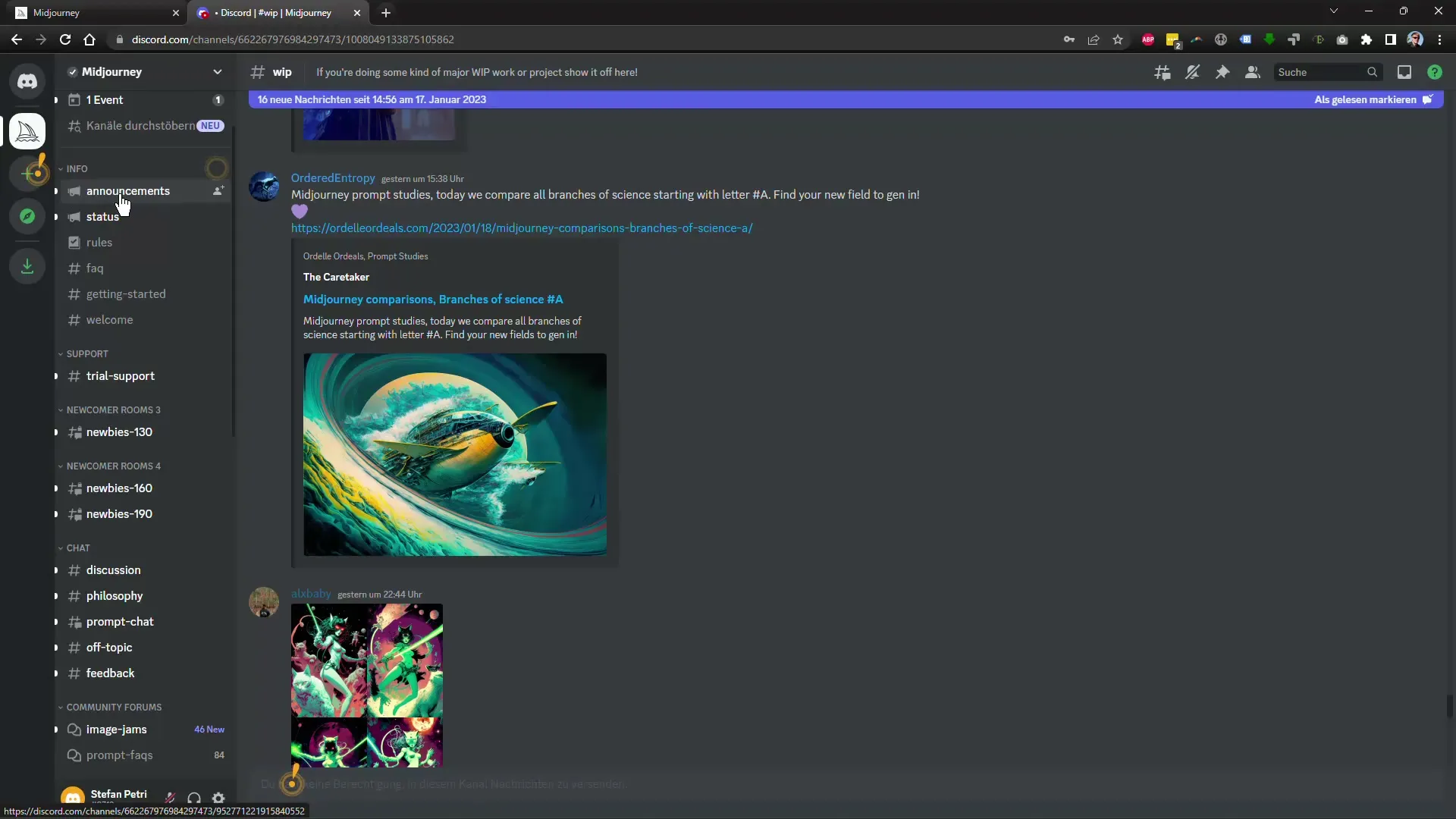
4. Pondération des termes
Veille à ce que tous les termes n'aient pas la même pondération. Les développeurs de Midjourney ont donné des indications selon lesquelles les premiers mots saisis ont une influence plus forte sur le résultat. Formule tes saisies de manière précise et décide quels aspects sont particulièrement importants pour toi.
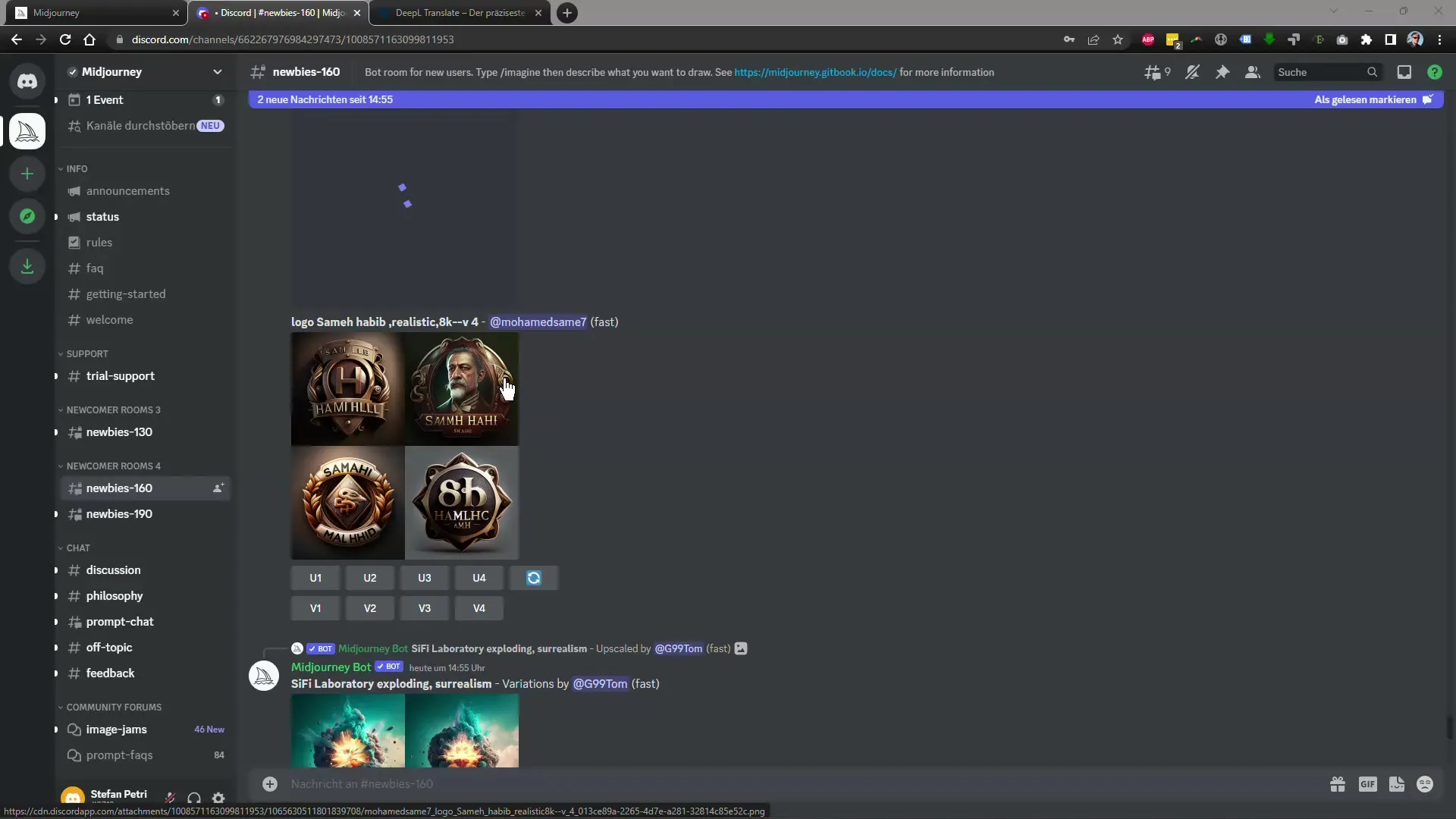
5. Utilisation du paramètre "no"
Si tu souhaites exclure certains éléments, tu peux utiliser le paramètre « no ». Cela évite que certains termes soient pris en compte dans ton image.
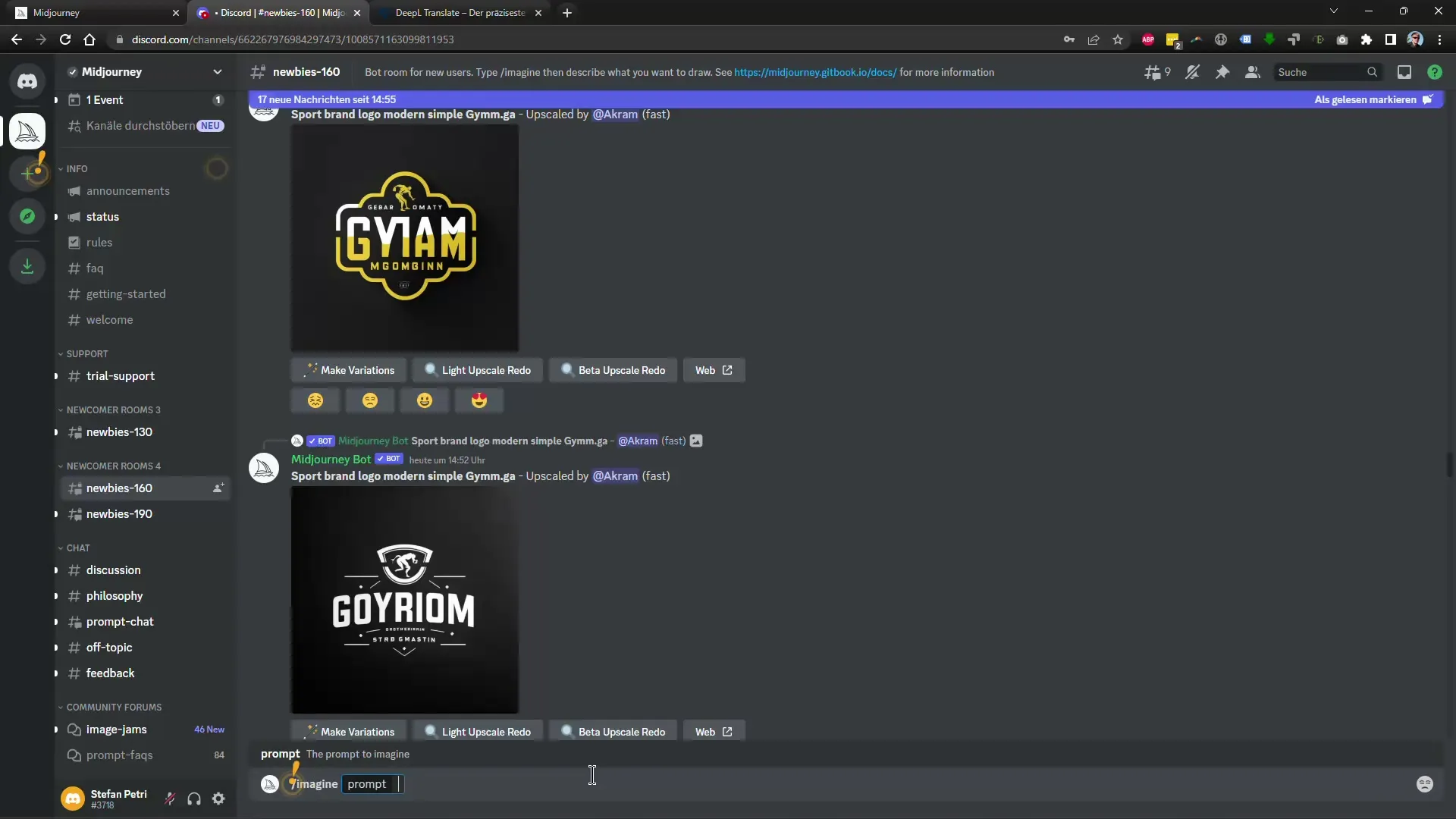
6. Utilisation de la fonction "seed"
La fonction « seed » te permet de définir une valeur aléatoire fixe pour générer des images similaires. Cela est particulièrement utile si tu veux recréer une image qui t'a déjà réussi.
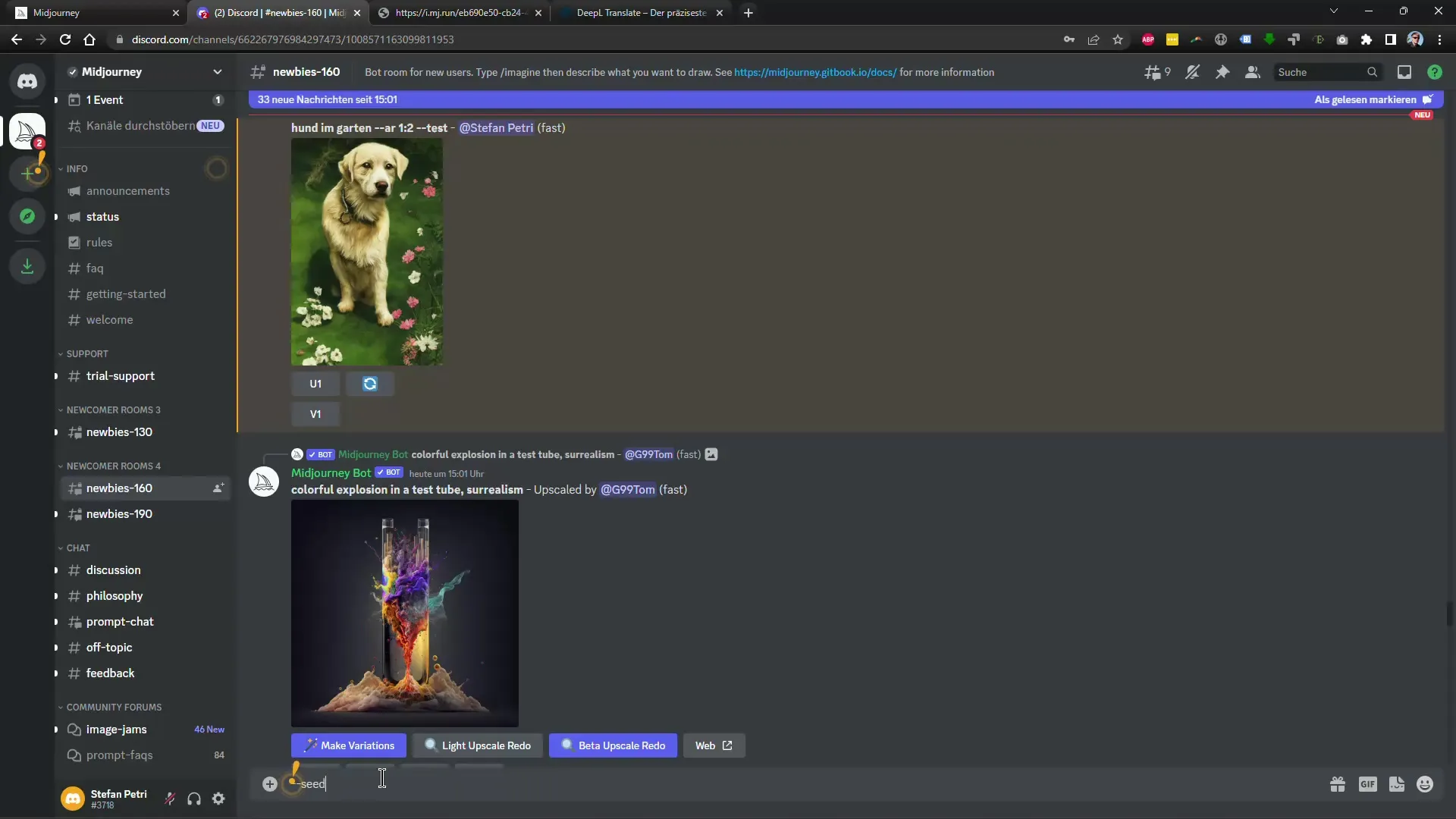
7. Utilisation de la fonction vidéo
Midjourney propose également la possibilité de générer des vidéos du processus de création de tes images. Cette fonction est utile pour voir comment ton image a été créée. Tu peux générer une image simple puis ajouter une commande vidéo.
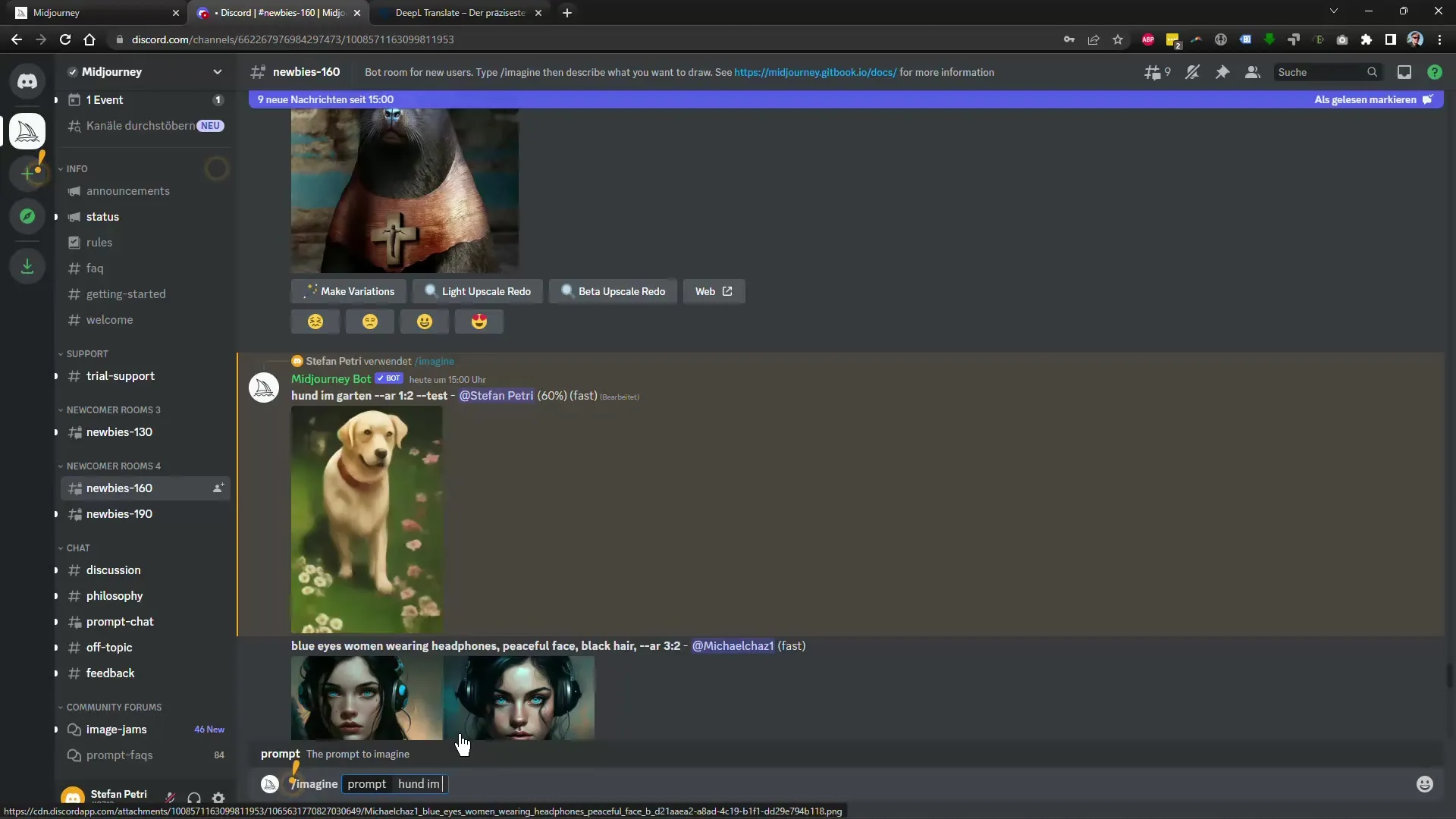
8. Fonction "Describe" pour recherche inversée
Une fonction innovante est la fonction « Describe », qui te permet de téléverser des images existantes et d'obtenir des suggestions de nouvelles saisies. Ces saisies peuvent t'aider à reproduire rapidement des résultats similaires.
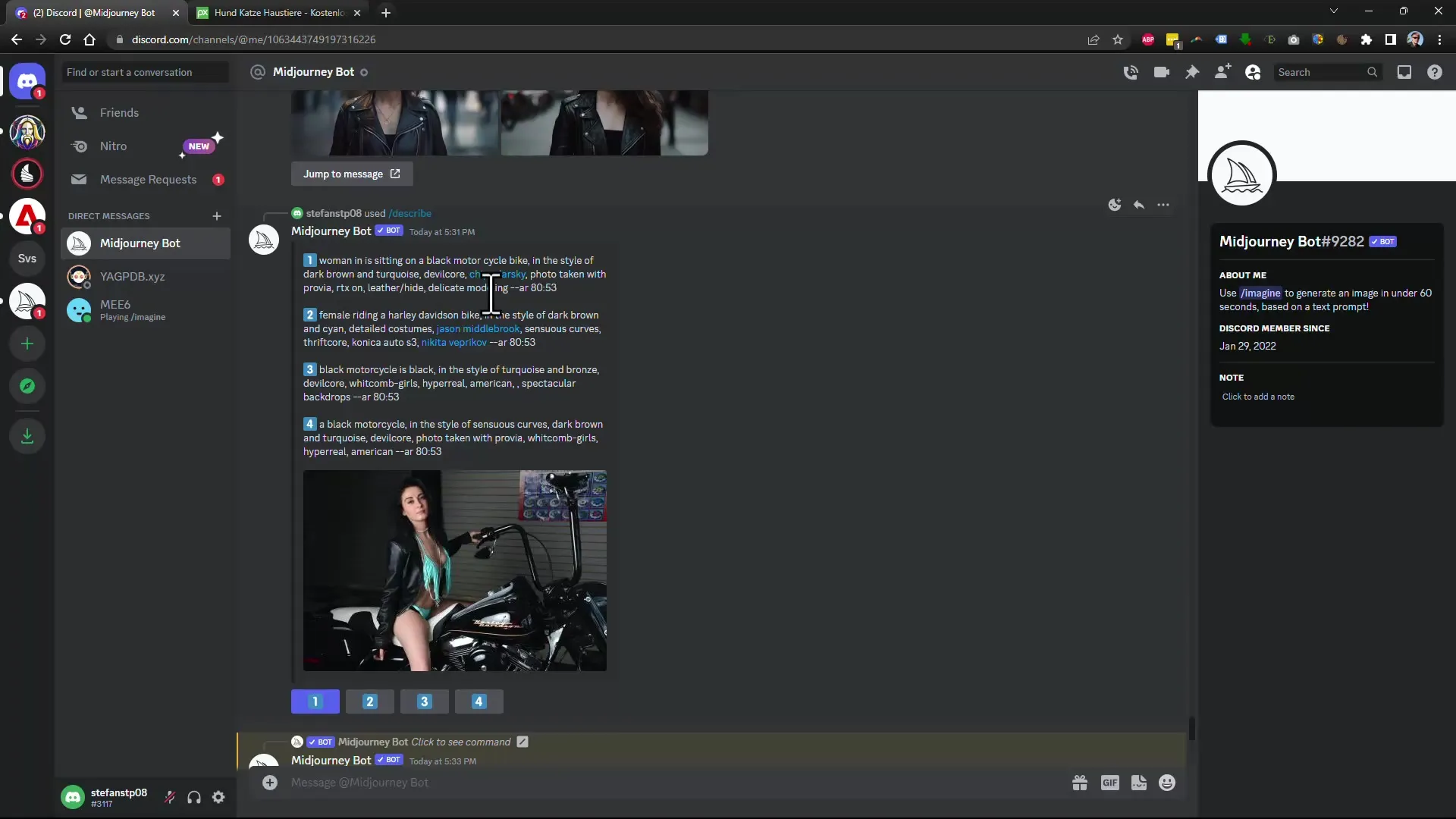
9. Ajuster la pondération des détails de l'image
Utilise la commande « EW » (early weight) pour donner plus de poids à certaines images ou générer moins de détails lors du redimensionnement. Cela te permet d'adapter l'esthétique de l'image à tes souhaits.
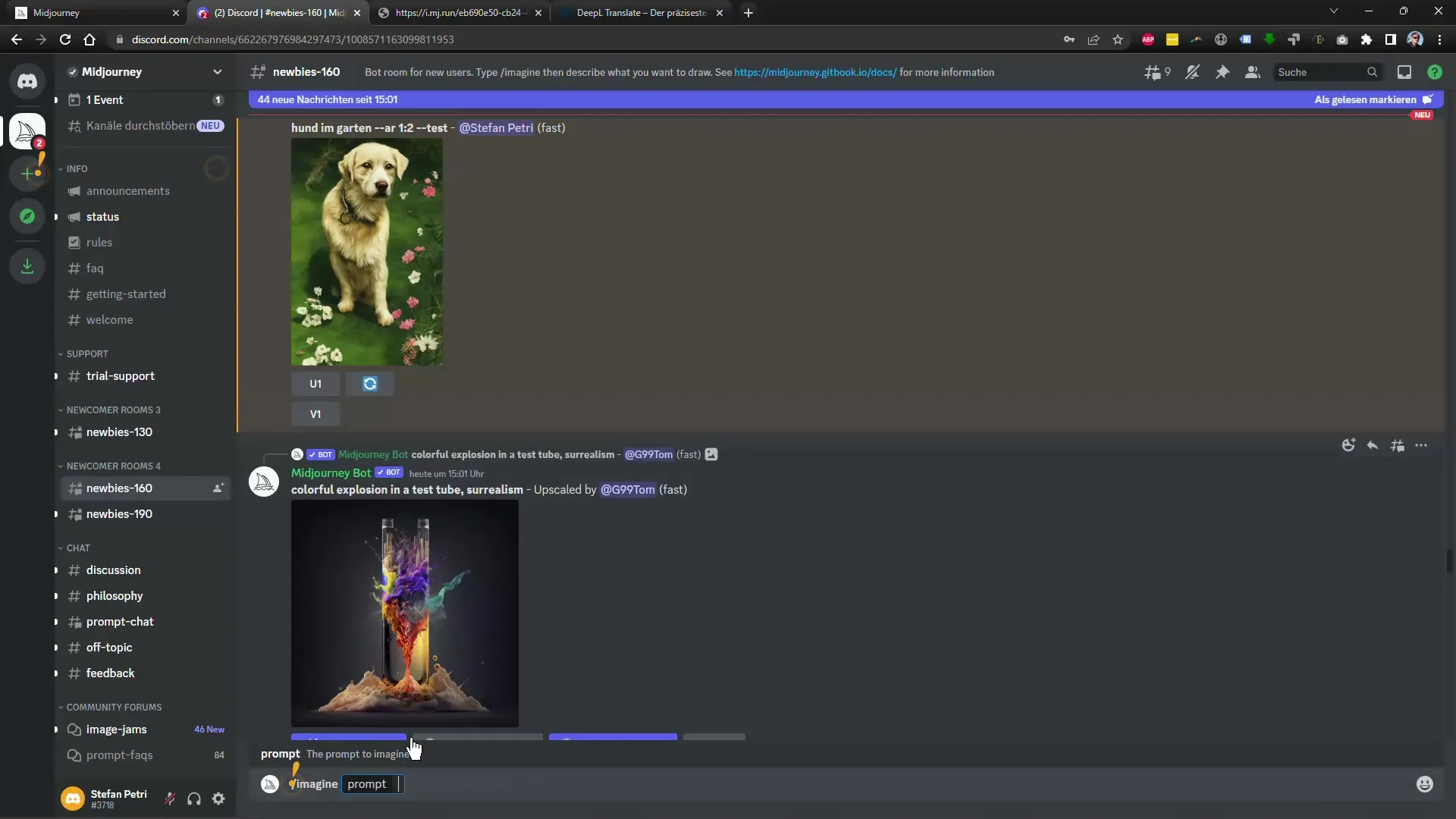
10. Utilisation du réglage "prefer"
Avec la commande « prefer autodm », tu peux recevoir des notifications lorsque ton image est terminée, sans avoir à chercher constamment de nouvelles images sur les canaux.
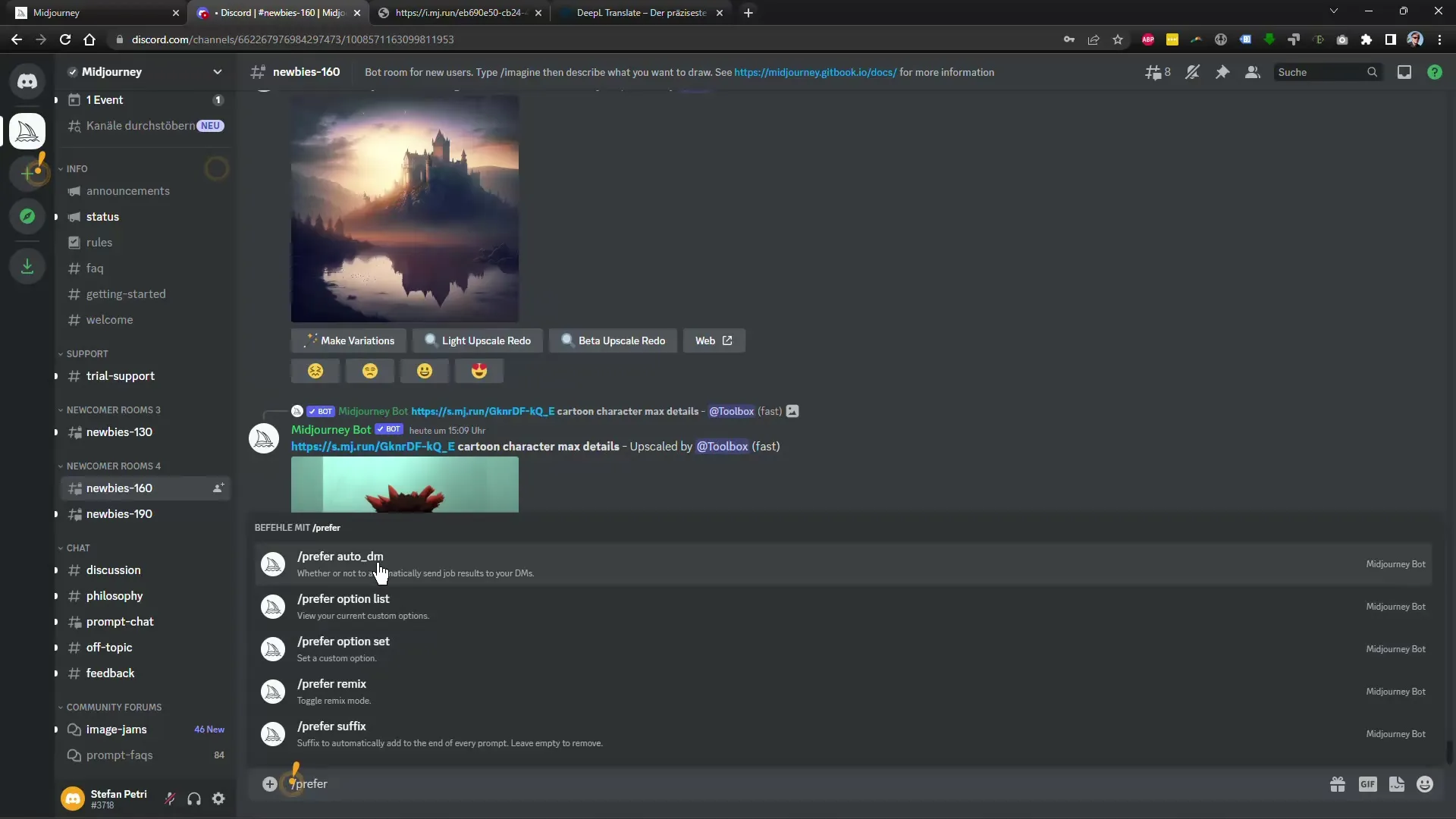
Résumé
Dans ce guide, tu as pu découvrir les étapes importantes pour travailler de manière créative avec Midjourney, comprendre l'analyse des autres utilisateurs, la pondération des termes et l'utilisation des nouvelles fonctionnalités en profondeur. Sois constant dans l'application de ces conseils pour améliorer continuellement tes résultats.
Foire aux questions
Comment puis-je consulter les saisies des autres utilisateurs ?Parcourez la communauté ou des canaux spécifiques dans Midjourney pour vérifier les saisies et leurs résultats.
Qu'est-ce qu'un paramètre « no » et comment l'utiliser ?Le paramètre « no » empêche certains mots de figurer dans l'image. Par exemple : « no chien » dans un jardin.
Comment fonctionne la fonctionnalité « seed » ?Avec la fonctionnalité « seed », vous définissez une valeur aléatoire pour générer des images similaires avec des styles récurrents.
Puis-je créer des vidéos avec Midjourney ?Oui, vous pouvez demander des vidéos du processus de génération en utilisant des commandes spécifiques.
Comment activer les notifications pour mes images ?Utilisez la commande « prefer autodm » pour recevoir des notifications lorsque votre image est terminée.


